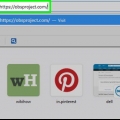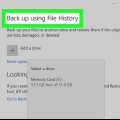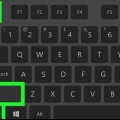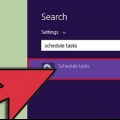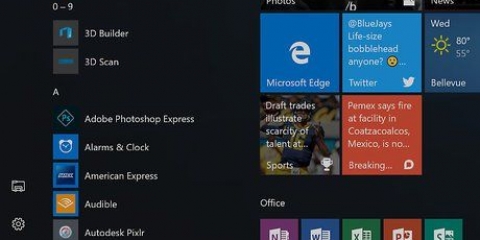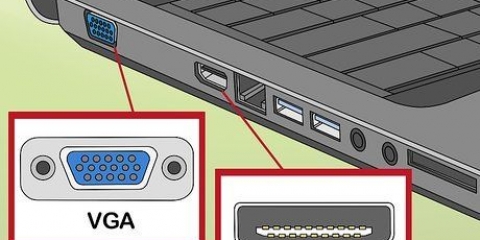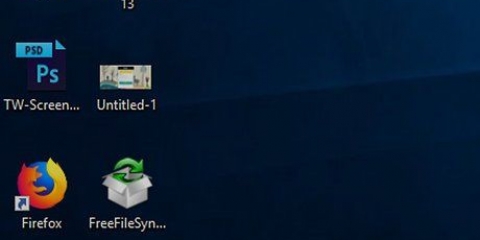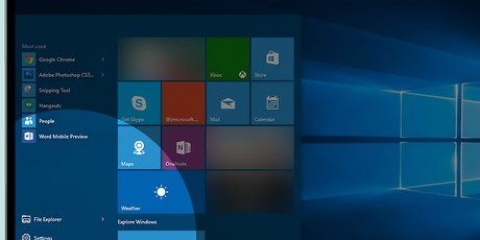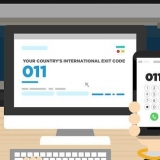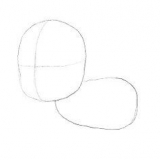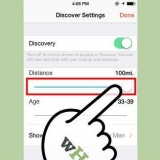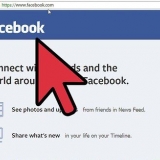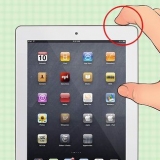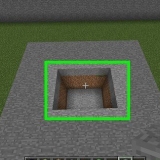Au milieu de l`écran se trouve quelque chose du genre "Mémoire installée (RAM). C`est la taille de la RAM de votre ordinateur. Plus vous avez de RAM, plus votre ordinateur sera rapide. 





Vérifiez la mémoire de votre ordinateur
Teneur
La mémoire peut signifier deux choses pour un ordinateur. La mémoire physique est l`espace de stockage sur votre disque dur, qui détermine la quantité de fichiers que vous pouvez stocker sur votre ordinateur. La RAM détermine en grande partie la vitesse de votre ordinateur. Les deux types de mémoire sont faciles à vérifier, pour Mac et PC.
Pas
Méthode 1 sur 4: Vérification de la mémoire de votre disque dur sous Windows

1. Comprenez que la mémoire physique détermine la taille du stockage sur votre ordinateur. La mémoire physique est similaire à une clé USB ou à un disque dur externe - vous l`utilisez comme stockage pour la musique, les photos, les documents et autres fichiers. C`est différent de la RAM (Random Access Memory), car ce type de mémoire joue un rôle majeur dans le fonctionnement de votre PC.
- Il existe donc deux types de mémoire, la mémoire physique et la mémoire RAM. Si vous voulez savoir de combien d`espace de stockage vous disposez, vous devez vérifier la mémoire physique. Si vous êtes préoccupé par la vitesse, vous devriez vérifier la RAM.

2. Dans une fenêtre, allez dans `Ordinateur`. Cliquez sur Démarrer dans le coin inférieur gauche de votre écran. Cliquez maintenant sur « Ordinateur ».

3. Cliquez sur le disque dur que vous souhaitez afficher sur le côté gauche de la page. Recherchez dans la fenêtre "Fenêtres (C :)". C`est le lecteur que la plupart des gens utilisent, mais vous pouvez tous les regarder si vous le souhaitez. Les disques durs sont indiqués par des icônes rectangulaires grises.
Si vous ne voyez pas vos disques durs, vous pouvez cliquer sur le petit triangle à côté de "ordinateur" Cliquez sur.

4. Regardez la boîte de détails au bas de la fenêtre pour voir combien d`espace est disponible. Vous verrez ici : `____ Go disponible à partir de ____ Go `

5. Ouvrez l`explorateur Windows et vérifiez le "caractéristiques" de chaque disque. Ceci est une autre méthode pour vérifier la mémoire. Dans la fenêtre de l`Explorateur Windows, faites un clic droit (C:) et cliquez sur "caractéristiques". Vous pouvez maintenant voir à la fois la mémoire totale et la mémoire actuellement utilisée. Vous pouvez afficher plusieurs lecteurs si vous en utilisez plusieurs.
Méthode2 à partir de 4: Vérification de la RAM sous Windows

1. appuie sur le bouton "Démarrer" dans le coin inférieur gauche de l`écran. Nous recherchons "Windows Explorer", la fenêtre que vous utilisez pour rechercher des fichiers. Vous pouvez également l`ouvrir en cliquant "Mon ordinateur".

2. Rechercher "ordinateur" dans la colonne de gauche. Sur le côté gauche de l`écran, vous verrez "Ce PC", "ordinateur" Ou quelque chose de ce genre. Faites un clic droit dessus et cliquez "caractéristiques", bas de la liste des options.

3. Ouvrez le Panneau de configuration pour afficher votre RAM d`une manière différente. Cliquez sur `Démarrer` → `Panneau de configuration` → `Système et sécurité` → `Système`. Ici, vous pouvez voir sous « Mémoire installée » quelle est la taille de votre RAM.
Méthode3 à partir de 4: Vérification de la mémoire sur un ordinateur Apple

1. Ouvrez le Finder et recherchez votre disque dur. Dans la plupart des cas, votre disque dur sera nommé "Macintosh HD".

2. Cliquez sur le lecteur tout en maintenant le bouton de contrôle enfoncé et sélectionnez « Afficher les informations ». Avec le lecteur sélectionné, vous pouvez également appuyer sur Commande + i pour ouvrir l`inspecteur.

3. Afficher la taille du disque et l`espace disponible. Dans la fenêtre d`information, l`espace disponible est indiqué en gigaoctets (Go). C`est la quantité d`espace qu`il vous reste pour stocker de la musique, des films, des photos"s et documents.
Méthode 4 sur 4: Vérification de la RAM sur un ordinateur Apple

1. Cliquez sur l`icône Apple dans le coin supérieur droit. Il est facile de vérifier votre RAM sur un ordinateur Apple. RAM représente la mémoire dont votre ordinateur a besoin pour effectuer des tâches rapides, plus il y a de RAM, plus votre ordinateur est rapide.

2. Cliquez sur "À propos de ce Mac". Vous trouverez ici les spécifications de votre ordinateur, notamment le stockage et votre RAM. Si vous ne voyez pas la RAM, cliquez sur "Plus d`informations" pour la trouver. La mémoire est indiquée en Go, généralement elle est de 4 à 16 Go.
Mises en garde
Si vous cliquez sur le disque dur, vous pouvez accéder aux fichiers de votre ordinateur. Ne change pas ça!
Articles sur le sujet "Vérifiez la mémoire de votre ordinateur"
Оцените, пожалуйста статью
Similaire
Populaire